Voulez-vous diffuser le flux en direct des caméras Blink sur un grand écran de télévision plutôt que sur un smartphone de poche ?
Vous pouvez diffuser l'écran de votre application Blink sur le téléviseur et visualiser le flux en direct et les vidéos enregistrées sur votre téléviseur à l'aide d'un Google Chromecast, d'une Apple TV, d'un Amazon Fire TV ou d'un Fire Stick.
La diffusion de vidéos depuis l'application Blink sur votre téléphone vers un téléviseur intelligent vous permet de regarder le flux de votre caméra et les clips vidéo enregistrés.
Vous devez connaître certaines choses avant de célébrer les connaissances que vous venez d'acquérir.
Pour voir le flux de votre caméra Blink sur votre Fire TV, vous devez d'abord connecter la caméra et le téléviseur à votre application Alexa. Pour d'autres méthodes, un appareil approprié, tel qu'un iPhone ou une Apple TV, est nécessaire si vous souhaitez projeter l'écran de votre téléphone sur votre téléviseur.
Lisez la suite pour apprendre les instructions étape par étape sur la façon d'utiliser cette fonctionnalité par vous-même et profitez de la visualisation de votre flux de caméra Blink sur votre téléviseur.
Comment regarder vos caméras Blink à la télévision ? Les 5 façons que j'ai utilisées
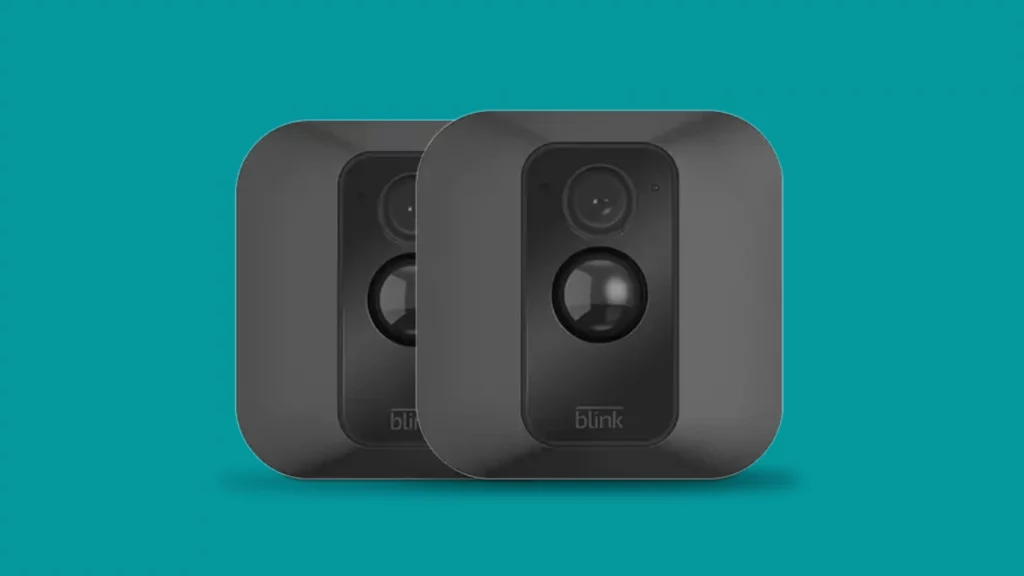
Bien qu'il existe plusieurs façons de regarder les caméras Blink à la télévision, si vous souhaitez regarder directement une caméra Blink sur un téléviseur, vous devez utiliser les commandes vocales d'Alexa avec un Fire TV ou un Fire Stick pour diffuser la vidéo en direct depuis votre caméra Blink. .
Compte tenu des rivalités entre les marques, vous devez comprendre que depuis qu'Amazon fabrique des caméras Blink, elles sont incompatibles avec d'autres marques de téléviseurs intelligents concurrentes comme les téléviseurs Google et les téléviseurs Apple.
Comment utiliser Fire TV pour afficher une caméra Blink ?
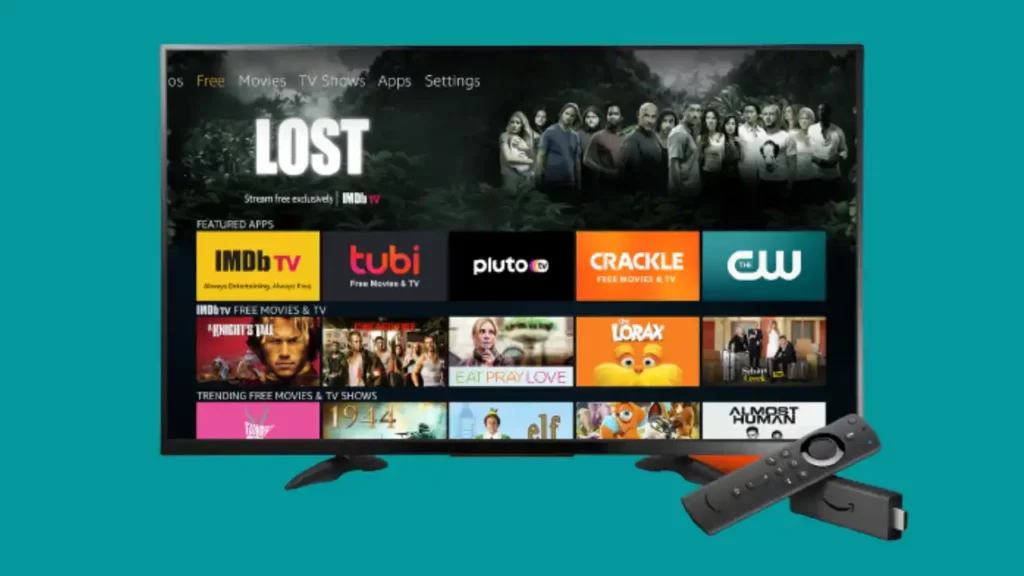
Utiliser Fire TV pour afficher une caméra Blink est le plus simple méthode pour voir le flux en direct des caméras clignotantes sur votre téléviseur.
Vous devez immédiatement le faire pour que cette méthode fonctionne : Si votre caméra et votre téléviseur ne sont pas déjà liés à votre application Alexa, vous devez les lier pour pouvoir voir la diffusion en direct de votre caméra Blink sur votre Fire TV.
Si vous ne possédez pas actuellement de Fire TV, achetez un Fire Stick et connectez-le à votre téléviseur existant en remplacement.
Veuillez noter que votre Fire TV ne peut pas lire le contenu vidéo enregistré. Vous pouvez les regarder sur votre téléviseur en utilisant quelques solutions de contournement.
Les clips vidéo de l'application Blink peuvent être projetés depuis votre téléphone s'ils sont partagés, et le partage n'est autorisé que si vous souscrivez au forfait mensuel ou annuel Blink.
Voici la méthode étape par étape pour connecter vos caméras clignotantes à votre application Alexa, puis vous pouvez répéter les étapes pour connecter votre Fire TV à Alexa :
- Ouvrez le Application Alexa sur votre tablette ou smartphone.
- Sélectionnez Paramètres dans le menu hamburger dans le coin supérieur gauche.
- Sélectionnez "TV et vidéo" .
- Ensuite, choisissez Fire TV.
- Selectionnez Associez votre appareil Alexa, puis suivez les invites à l'écran.
Utiliser les commandes Alexa

Après avoir suivi les étapes de la section ci-dessus, lorsque les deux appareils (caméra Blink et Fire TV) sont synchronisés avec l'application Alexa, vous devez donner des instructions à votre assistant vocal (Alexa dans ce cas) sur votre téléphone ou votre haut-parleur intelligent.
Vous devez dire "Alexa, montre-moi mon (suivi du nom de l'appareil que vous avez choisi)" pour obtenir le flux en direct de votre caméra Blink sur votre Fire TV.
Il existe d'autres commandes que vous pouvez utiliser pour que votre assistant vocal exécute la tâche requise pour vous.
Lorsque vous utilisez votre Fire TV ou tout autre appareil compatible Alexa pour faire fonctionner votre caméra Blink, vous pouvez également prononcer les commandes vocales répertoriées ci-dessous :
"Alexa, demande à Blink de désarmer." (Vous devrez fournir votre code PIN Blink lorsque vous utilisez cette commande, car seuls les administrateurs enregistrés peuvent modifier les paramètres).
"Alexa, demande à Blink d'obtenir mon statut." (Cette commande est utilisée pour connaître l'état de toutes les caméras connectées à l'Alexa).
"Alexa, demande à Blink quand était le dernier clip de mouvement."
"Alexa, demande à Blink combien de clips de mouvement j'ai."
Autres façons de visualiser votre caméra Blink sur un téléviseur
Mettre en miroir votre téléphone sur une Apple TV
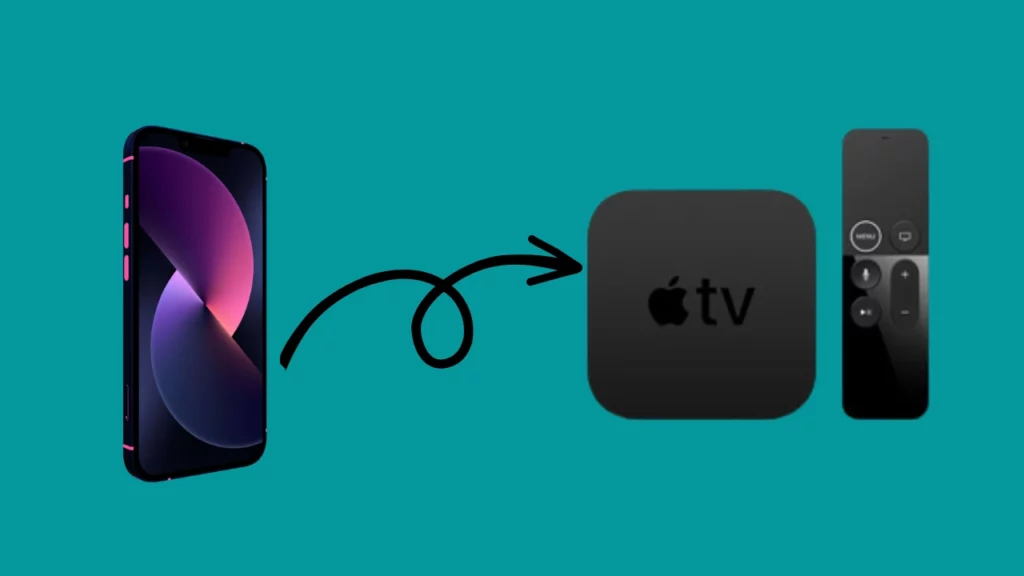
Vous avez d'autres méthodes pour regarder le flux en direct de la caméra Blink sur un téléviseur. Vous pouvez utiliser Apple TV ou un téléviseur intelligent prenant en charge AirPlay 2 si vous n'avez pas encore d'Amazon Fire TV ou Fire Stick pour regarder les caméras Blink sur votre téléviseur.
AirPlay est une pile/suite de protocoles de transmission sans fil spécialisée créée par Apple Inc., qui permet la diffusion en continu d'audio, de vidéo, d'affichages d'appareils et de photos sur plusieurs appareils, ainsi que les métadonnées associées.
Pour que cette approche fonctionne, votre Apple TV, iPhone ou iPad doit être sur le même réseau wifi.
Pour mettre en miroir les écrans de votre iPhone et de votre iPad sur votre Apple TV, procédez comme suit :
- Lancez l' centre de contrôle sur votre iPad ou iPhone.
- Balayez vers le bas depuis le coin supérieur droit de l'écran sur un iPhone X ou version ultérieure ou un iPad exécutant iOS 13 ou version ultérieure.
- Balayez vers le haut depuis le coin inférieur de l'écran sur un iPhone 8 ou antérieur ou un appareil compatible iOS 11.
- Exploiter Refléter votre écran.
- Choisissez un téléviseur intelligent compatible avec AirPlay 2 ou Apple TV.
- Si un code d'authentification pour AirPlay s'affiche sur votre téléviseur ou Mac, saisissez-le sur votre iPhone ou iPad.
- Veuillez accéder au flux en direct ou aux vidéos enregistrées dans l'application Blink pour commencer à les regarder sur votre téléviseur.
Utilisation de Chromecast pour diffuser l'application Blink sur votre téléviseur

Si vous avez un Google Chromecast, vous pouvez également refléter l'écran du téléphone Android sur votre téléviseur, ce qui vous permet de regarder en toute transparence le contenu de la caméra Blink enregistré et en direct sur un écran plus grand.
N'oubliez pas que pour que cette méthode fonctionne sur les appareils Android 5.0 ou ultérieurs, vous devez connecter votre tablette et votre téléphone au même réseau que votre Chromecast pour diffuser votre écran sur le téléviseur.
Assurez-vous également de configurer les paramètres en conséquence, car pour utiliser la fonction "Cast Screen / Audio" de Chromecast, vous devez activer l'autorisation "Microphone" dans l'application Google Play Services.
Pour regarder les vidéos de la caméra Blink sur le téléviseur en diffusant votre écran Android sur Chromecast, suivez les étapes ci-dessous :
- Ouvrez le Application Google Home sur votre tablette ou téléphone Android.
- Pour diffuser votre écran sur un certain appareil, cliquez dessus.
- Selectionnez Diffuser mon écran.
- Ensuite, projetez votre écran sur le téléviseur.
- Maintenant, ouvrir la vidéo que vous souhaitez regarder à la télévision sur l'application Blink.
Partage de clips vidéo enregistrés par la caméra Blink
Si vous êtes abonné au plan Blink Basic ou Plus, vous pouvez télécharger et partager des clips enregistrés. Si vous avez un téléviseur intelligent, vous pouvez regarder des clips vidéo enregistrés à partir de l'application Blink sur votre téléphone en les téléchargeant sur YouTube, puis en utilisant l'application YouTube sur votre téléviseur.
Vous ne pouvez pas regarder le flux en direct à la télévision en utilisant cette approche, et ce n'est pas vraiment pratique car les télécharger sur YouTube revient à les rendre publics.
Mais lorsque vous utilisez cette approche, vous n'aurez pas besoin d'acheter un nouveau téléviseur intelligent ou un appareil de diffusion, elle offre donc certains avantages.
C'est également excellent si vous voulez que des amis, des parents ou des voisins puissent également regarder les enregistrements sur leur téléviseur.
De plus, vous pouvez supprimer l'enregistrement lorsque tous ceux que vous vouliez ont regardé la vidéo.
Conclusion
Il existe plusieurs façons de syntoniser le flux en direct de votre caméra Blink sur un téléviseur, mais comme je l'ai suggéré dans cet article, la plus simple consiste à utiliser Amazon Fire TV Stick. Vous pouvez accéder à la caméra Blink sur votre téléviseur et regarder le flux en direct en utilisant les commandes vocales d'Alexa sur un Fire TV ou un Fire Stick.
N'oubliez pas que vous ne pouvez pas regarder des séquences vidéo enregistrées en utilisant cette approche, mais comme mentionné, vous pouvez voir le flux en direct de votre caméra et vérifier l'état de toutes vos caméras Blink.
De plus, vous pouvez utiliser Google Chromecast ou Apple TV pour diffuser ou refléter l'écran de votre téléphone sur votre téléviseur afin de regarder des vidéos enregistrées.
Si vous avez acheté une caméra Blink d'occasion et que vous avez des difficultés à l'utiliser, consultez La caméra Blink est enregistrée sur un autre compte : que dois-je faire ??

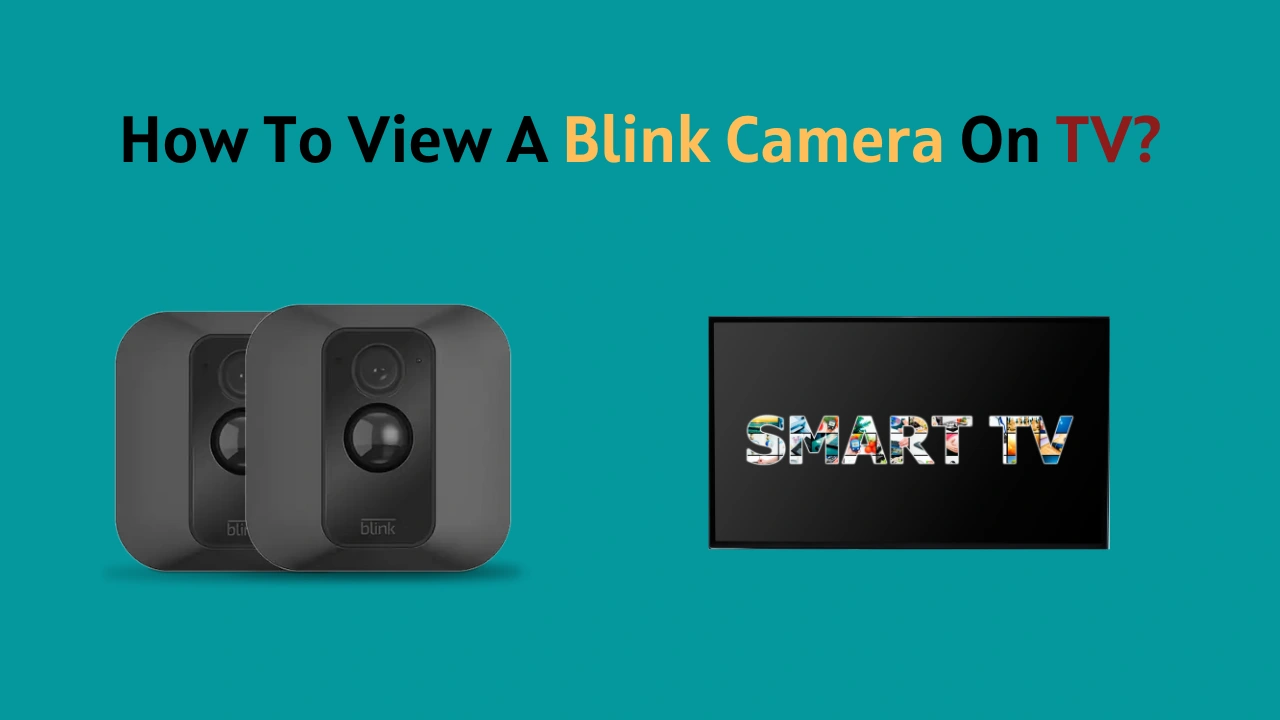

![Les caméras Blink fonctionnent-elles avec Ring ? [Secret Révélé]](https://howtl.com/wp-content/uploads/2023/01/Does-Blink-Work-with-Ring-768x432.webp)



